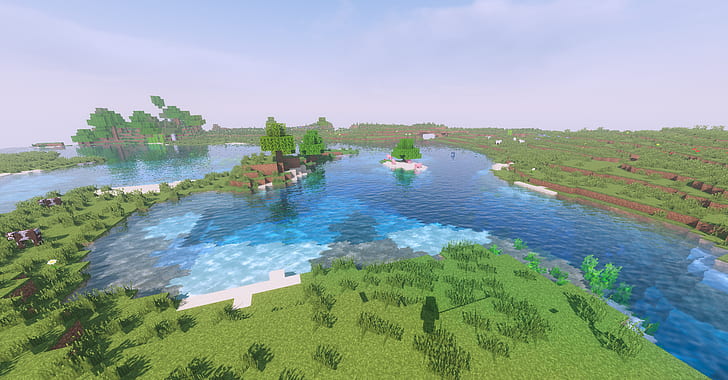Minecraft Server kurma işlemleri uzun olmakla beraber karışık bir işlem sürecidir. İlk olarak Minecraft Java tabanlı bir oyun olduğundan, Java’nın en son sürümüne sahip olduğunuzdan emin olmalıyız.
Minecraft_Server.jar Dosyaları
İlk olarak, sunucu dosyalarına ihtiyacınız olacak. Bunları Mojang’ın sitesinden ücretsiz olarak indirebilirsiniz:
- 1.Minecraft Sunucu İndirmeleri sayfasına gidin ve minecraft_server.1.17.1.jar dosyasını indirin .
- İndirme işlemi bittiğinde, minecraft_server.1.17.1.jar dosyasını masaüstünüzdeki yeni bir klasöre kopyalayın ve bu klasörü “Minecraft Server” olarak adlandırın.
- Çalıştırmak için minecraft_server.1.17.1.jar’a çift tıklayın.
Klasörde onunla birlikte bazı yeni dosyaların göründüğünü göreceksiniz.
Minecraft’ın Sürümüne Dikkat Edin
Minecraft yeni bir sürüme güncellenirse, yukarıdaki talimatlar geçerli olmaya devam edecek ancak “1.17.1” yerine yeni sürüm numarası yazılacaktır
- Minecraft_Server.1.17.1.jar dosyasını koyduğunuz sunucu klasörünün içine sağ tıklayın.
- Yeni > Metin Belgesi’ni seçin.
- Yeni belgeye “Çalıştır” adını verin.
- Not Defteri belgesinin içine şu kodu yapıştırın: java -Xmx1024M -Xms1024M -jar minecraft_server.1.17.1.jar nogui (kod 1.17.1 sürümü için geçerlidir)
Şimdi Windows’un komut satırı komutlarını çalıştırmak için kullandığı bir dosya olan toplu iş dosyası olarak kaydet.
5. Dosya > Farklı Kaydet’e tıklayın.
6. Kayıt Türü alanında Tüm Dosyalar’ı seçin.
7. Dosya adını “Run.bat” olarak ayarlayın.
Not:Dosya adının sonundaki .txt’yi kaldırdığınızdan emin olun. Öte yandan sürüm farklılaşırsa metin belgesine yapıştırdığımız kod da değişir. Server dosyalarını indirmek için kullandığınız sitede zaten her sürüme göre kod verilmektedir. Hangi sürümü kullanıyorsanız oan uygun kod yapıştırmalısınız.
EULA’yı Kabul Etme
Mojang, bir Minecraft sunucusu başlatmadan önce kabul etmeniz gereken bir lisans sözleşmesi sağlar. Kabul ettiğinizi belirtmek için eula.txt dosyasını düzenlemeniz gerekir.
- eula.txt dosyasını çift tıklayın.
- eula=false satırını eula=true olarak değiştirin.
Sunucunuzu Başlatabilirsiniz
Artık sunucunuzu başlatabilirsiniz. Run.bat’a çift tıklayın, sunucunuz başlayacaktır.
Sunucunuz hakkında bazı bilgiler içeren bir pencere açılacaktır. Bu pencereyi açık bıraktığınız sürece sunucunuz çalışıyor ve oyuncular bağlanabilecek!
Sunucu Penceresi Ayarları
Sunucunuz, oyun içinde olmasanız bile neler olup bittiğini takip etmenize yardımcı olacak bazı bilgiler sağlar.
- Sunucunun ne kadar bellek kullandığını İstatistikler panelinde görebilirsiniz.
- Sunucuya şu anda kimin bağlı olduğunu Oyuncular panelinden kontrol edebilirsiniz.
- Günlük ve Sohbet panelinde sunucu mesajlarını ve oyuncu sohbetlerini görebilirsiniz.
- Sunucu komutlarını girmek için sağ alttaki alanı kullanabilirsiniz.
Sunucunuza Katılmak
Minecraft sunucunuza katılma zamanı geldi.
- Minecraft’ı çalıştırın.
- Ana menüde Çoklu Oyuncuya tıklayın.
- Sunucu Ekle’ye tıklayın.
- Sunucu Adı alanında sunucunuzu adlandırın.
- Sunucu Adresi alanına “localhost” yazın.
- Bitti’ye tıklayın.
- Sunucunuzu seçin ve Sunucuya Katıl’a tıklayın.
Artık ev sunucunuzda oynayabilirsiniz. Ardından, diğer oyuncuların bağlanabilmesi için internet bağlantısını kuracağız.
Port Yönlendirme
İşlemdeki bir sonraki adım, diğer kullanıcıların bilgisayarınıza erişebilmesi için yönlendiricinizdeki ayarların ayarlanmasını gerektirir. Bu işlem herkes için farklı olacaktır çünkü sahip olduğunuz yönlendiricinin türüne bağlıdır.
Yönlendiriciniz listede yok mu? Yönlendiricinizi o sitedeki listede bulamıyorsanız, bunları yapmalısınız:
- Üreticinizi buluyor ancak modeli bulamıyorsanız: Bulduğunuz modele en yakın numara için talimatları deneyin. Genellikle benzer işlemlerdir
- Yönlendiricinizin modelini ve “port yönlendirme” olarak internette arayın.
- Yönlendiricinizin müşteri desteğine başvurun ve bağlantı noktalarını nasıl ileteceğinizi sorun. Müşteri desteğine danışmanız sizin yararınıza olacaktır.
Harici IP Adresinizi Bulma
Bağlantı noktalarınızı yönlendirdikten sonra, harici IP’nizi bulmanız gerekir.
1. Bir tarayıcı açın
2. Arama çubuğuna “harici ip” yazın ve aratın.
3. Google size harici IP adresinizi söyleyecektir.
Harici IP adresiniz ya IPv4 ya da IPv6 olacak ve aşağıdaki örneklerden biri gibi görünecektir:
Örnek IPv4 adresi: 12.34.456.789
Örnek IPv6 adresi: 2001:0db8:0a0b:12f0:0000:0000:0000:0001
Harici IP adresinizi bulduğunuzda bu numarayı kaydedin; diğer kişilerin sunucunuza bağlanması için ona ihtiyacınız olacak.
Sunucuya Oyuncularda Bağlanabilir !
Bütün bu işlemlerin ardından artık diğer oyuncularda sunucunuza girebilir. Arkadaşlarınızı çağırıp dilediğiniz gibi sunucunuzda eğlenebilirsiniz.